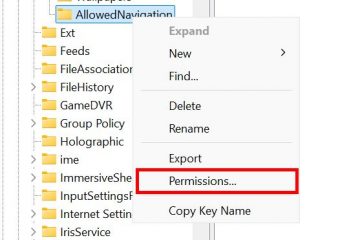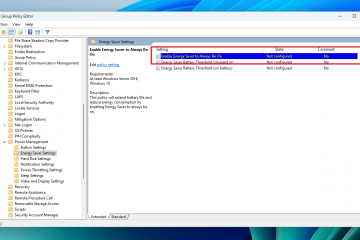この記事では、Windows 11 で Copilot のデスクトップ ショートカットを作成する方法について詳しく説明します。Copilot は、Microsoft のビルド 23493 で導入された機能で、ユーザーが複数のアプリケーション間で Bing Chat AI を操作できるようにします。新しいショートカットの作成、特定のコード行の貼り付け、アイコンのカスタマイズを含むプロセスを通じて、ユーザーはメニューやタスクバーを経由するのではなく、デスクトップから簡単にコパイロット機能にアクセスできます。
この記事では、ショートカットの作成について説明します。 Windows 11 の Copilot のデスクトップ ショートカット アイコン。
Windows 11 ビルド 23493 では、Microsoft はBing Chat AI と連携する新しい Copilot エクスペリエンスを展開し、ユーザーは次のことを行うことができます。自然言語を使用してチャットボットと対話し、システム設定を変更し、複数のアプリケーション間で作業します。
Copilot が追加されているコンピュータの場合、タスクバーに新しい Copilot ボタンが表示されます。ボタンを押すか、キーボード ショートカット (Windows キー + C) を使用すると、ポップアップ インターフェイスとして表示されます。
Copilot が利用可能な場合デバイスに合わせて、サイド ペインの固定または固定解除、Windows 起動時に Copilot を開く、Copilot のオンまたはオフ、Edge のコンテンツを使用した Copilot の有効化または無効化、Copilot プロンプトの更新、Copilot サイド ペインのサイズ変更、最近のアクティビティの削除、プラグインの有効化を行うことができます。 Copilot のオンまたはオフなど。
Copilot を起動するには、タスクバーのアイコンをクリックする必要があります。デスクトップ アイコンが必要な場合は、作成する必要があります。デフォルトでは、デスクトップに Copilot のアイコンはありません。
Windows 11 で Copilot のデスクトップ ショートカット アイコンを作成すると、デスクトップから直接 Copilot 機能にすばやく簡単にアクセスできるようになります。メニュー間を移動したり、機能を検索したりするのではなく、デスクトップ アイコンをクリックするだけで Copilot を起動できます。
Copilot のデスクトップ ショートカットを作成する
前述のように、ユーザーはすばやく簡単にアクセスできるように、デスクトップ上に Copilot のショートカットを作成します。
その方法は次のとおりです。
まず、デスクトップ上の何もない領域を右クリックし、 を選択します。新規-> ショートカット。
デスクトップ ショートカットの作成について詳しくは、こちらをご覧ください。
次に、以下の行をコピーして場所ボックスに貼り付けます。.
microsoft-edge://?ux=copilot&tcp=1&source=taskbar
「次へ」をクリックして続行します。次に、ショートカットの名前を入力します。 (例: 副操縦士)。
完了したら、[完了] ボタンをクリックします。上で作成した名前の新しいアイコンがデスクトップに表示されます。
元の Copilot のアイコンを使用する場合は、新しく作成したアイコンを右クリックし、プロパティを選択します。
[プロパティ] ウィンドウの [ウェブ ドキュメント] タブで、[アイコンの変更…] ボタンを選択します。
次に、アイコンは下のリンクから。次に、オンライン ツールを使用して画像を ICO 形式に変換します。使用できる ICO 形式が見つかったら、それを使用します。
ファイル エクスプローラーを使用して、ダウンロードして使用するアイコンを選択します。
これで十分です。
結論:
この投稿では、Windows で Copilot のデスクトップ ショートカット アイコンを作成する方法を説明しました。間違いを見つけた場合、または追加すべき点がある場合は、以下のコメント フォームをご利用ください。